 Les Android TV Box sont très à la mode en ville grâce à leur faible coût et la possibilité d'utiliser des applications et des plugins pour pouvoir voir du contenu multimédia sur des téléviseurs sans composant Smart ou sur des Smart TV dépourvues d'applications ou de fonctionnalités. La plupart des appareils prennent en charge Android Play Store (le même présent sur les téléphones mobiles) et vous pouvez l'utiliser pour installer toutes les applications dont nous avons besoin pour pouvoir voir tout type de contenu. Si nous sommes nouveaux dans le monde des Android TV Box et que nous ne savons pas quelles applications essayer, nous avons créé une liste d'applications indispensables sur une Android TV Box, pour que vous puissiez en profiter au maximum.
Les Android TV Box sont très à la mode en ville grâce à leur faible coût et la possibilité d'utiliser des applications et des plugins pour pouvoir voir du contenu multimédia sur des téléviseurs sans composant Smart ou sur des Smart TV dépourvues d'applications ou de fonctionnalités. La plupart des appareils prennent en charge Android Play Store (le même présent sur les téléphones mobiles) et vous pouvez l'utiliser pour installer toutes les applications dont nous avons besoin pour pouvoir voir tout type de contenu. Si nous sommes nouveaux dans le monde des Android TV Box et que nous ne savons pas quelles applications essayer, nous avons créé une liste d'applications indispensables sur une Android TV Box, pour que vous puissiez en profiter au maximum. Les applications que je vais vous présenter sont toutes gratuites, il vous suffit de cliquer sur le lien de téléchargement de la TV Box (peut-être en ouvrant la page bestresourcesnow.com depuis le navigateur de l'appareil) pour les télécharger. Pour les TV Box sans Play Store ou non configurés, nous vous montrerons également les sites où télécharger les différents APK, afin d'installer manuellement les applications que nous voulons essayer sur la TV Box.
1) Kodi
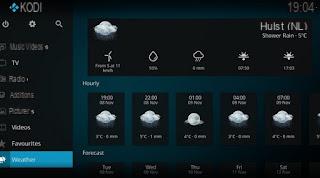
L'application par excellence préinstallée sur toutes les box Android TV est Kodi, le célèbre media center open source qui permet de lire du contenu depuis Internet, de lire des vidéos, de la musique et de l'audio sauvegardés sur un PC ou NAS connecté au réseau domestique et de profiter des nombreux plugins pour ajouter de nouvelles fonctionnalités (notamment la possibilité de gérer l'IPTV listes).
Sur de nombreuses TV Box, Kodi est une application système et ne reçoit aucun type de mise à jour du Play Store ; afin d'avoir toujours la dernière version du media center nous vous recommandons de désinstaller la version de Kodi présente sur la TV Box (le menu à utiliser est identique à ce que l'on peut trouver sur un smartphone Android, c'est à dire Paramètres -> Applications -> sélectionnez Kodi -> Désinstaller) et d'installer la version fournie par le Play Store, téléchargeable gratuitement ici -> Kodi.
À partir de maintenant, nous aurons toujours la dernière version de Kodi installée sur la TV Box et automatiquement mise à jour depuis le Play Store.
Si notre TV Box n'a pas le Play Store ou si nous ne voulons pas nous connecter, nous pouvons télécharger le fichier APK Kodi à partir d'ici -> APK.
2) MX lecteur

De nombreuses applications capables de gérer les flux Internet nécessitent un lecteur vidéo dédié pour lire le contenu ; il nous demandera lors de l'ouverture de ces applications ou lors de la lecture d'un flux réseau.
Le meilleur lecteur vidéo que l'on puisse installer sur une TV Box est définitivement MX lecteur, téléchargeable sur le Play Store ici -> MX lecteur.
Ce lecteur vidéo tire très bien parti des CPU présents sur les différentes TV Box, obtenant ainsi un décodage matériel (à différents niveaux) et pouvant ainsi lire n'importe quelle vidéo sans saccades, sans artefacts et avec la meilleure qualité disponible (nécessaire si l'on joue contenu sur le téléviseur, où les artefacts sont beaucoup plus évidents).
Pour les flux réseau, il suffit d'installer l'application pour prendre en charge les principaux codecs utilisés ; si nous voulons utiliser MX Player pour lire un fichier vidéo local, nous vous recommandons d'installer le codec supplémentaire, afin d'obtenir la prise en charge de l'AC-3 et d'autres codecs largement utilisés dans l'extraction de films ; le codec supplémentaire que nous pouvons télécharger ici -> Codec MX Player.
Si notre TV Box n'a pas le Play Store ou si nous ne voulons pas nous connecter, les fichiers nécessaires peuvent être téléchargés au format APK à partir d'ici -> MX Player APK e MX Player Codec APK.
3) Plex
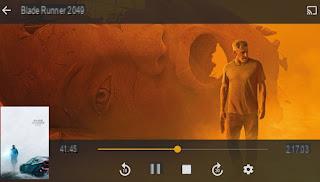
Une autre application très utile que nous pouvons utiliser comme alternative à Kodi est Plex, téléchargeable sur le Play Store via le lien ici -> Plex.
Une fois le serveur installé sur un PC ou un NAS, nous pourrons accéder à notre collection de vidéos, séries télévisées et musiques enregistrées sur le disque dur simplement en utilisant l'application Plex, afin de les lire avec la plus haute qualité à la télévision.
Un guide complet sur l'utilisation de Plex peut être trouvé ici -> Guide complet de Plex, le lecteur multimédia avec transcodage actif.
Si nous avons besoin de l'APK pour cette application, nous pouvons le télécharger gratuitement ici -> Plex APK.
4) LocalCast pour Chromecast
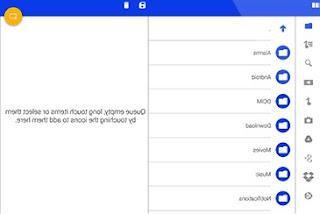
Avec cette application nous pourrons connecter la TV Box à n'importe quel Chromecast présent sur le réseau (peut-être positionné dans une autre pièce et sur un autre téléviseur) afin d'envoyer les flux multimédias et contenus présents sur le réseau sans passer par le smartphone ou le PC . Nous pouvons télécharger l'application gratuitement sur le Play Store en utilisant le lien ici -> LocalCast pour Chromecast.
Une fois téléchargé, il suffira de sélectionner LocalCast parmi les lecteurs vidéo à la demande des applications de gestion de flux au lieu de MX Player, afin d'ouvrir le flux directement sur le Chromecast et de continuer à regarder depuis un autre téléviseur.
Si nous ne voulons pas accéder au Play Store ou que ce dernier n'est pas présent sur la TV Box nous pouvons télécharger l'APK de l'application d'ici -> LocalCast pour Chromecast APK.
5) DroidMote
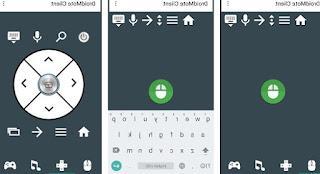
Cette application est vraiment indispensable sur toute Android TV Box qui se respecte, puisqu'elle permet de contrôler à distance les commandes depuis n'importe quel smartphone ou tablette Android. Pour pouvoir en profiter, il faut tout d'abord s'assurer que les permissions root sont présentes sur la TV Box ; pour cela, il suffit de télécharger l'application ici -> root Checker.
Une fois que nous avons confirmé les autorisations root, nous pouvons acheter (malheureusement c'est payant, mais c'est vraiment indispensable nous recommandons la dépense) le serveur DroidMote pour la TV Box d'ici -> Serveur DroidMote (2,89 €).
Une fois l'application serveur installée, démarrons-la et confirmons les autorisations root pour que nous puissions contrôler à distance tous les aspects de la TV Box.
Passons maintenant à n'importe quel smartphone ou tablette Android connecté au même réseau domestique où la TV Box est présente et téléchargez gratuitement l'application cliente DroidMote à partir d'ici -> Client DroidMote.
Ouvrons cette dernière application, lançons la recherche du serveur et connectons-nous à celui détectable sur la TV Box.
Nous aurons désormais un contrôle total sur la TV Box, avec la possibilité d'utiliser le smartphone comme télécommande intelligente ou comme pavé tactile pour déplacer le curseur de la TV Box. Malheureusement pour pouvoir effectuer l'achat dont vous avez besoin pour accéder au Play Store, nous ne pouvons pas nous limiter au téléchargement d'APK.
6) Brave navigateur
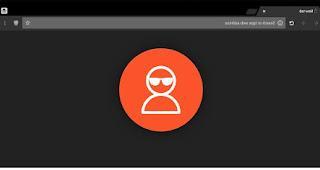
Un bon navigateur pour pouvoir surfer sur Internet depuis la TV Box en évitant les contenus indésirables et les fenêtres qui s'ouvrent soudainement est Brave navigateur, téléchargeable sur le Play Store via le lien suivant -> Brave navigateur.
Une fois installé, nous obtiendrons la vitesse du navigateur Google Chrome (sur lequel le code source de l'application est basé) avec le contrôle du contenu indésirable, sans avoir à installer de module complémentaire ou d'extension. Nous recommandons l'utilisation de ce navigateur pour regarder du contenu vidéo sur le Web, grâce à la compatibilité maximale obtenue à partir des composants Chrome présents dans le navigateur.
Si nous n'avons pas accès au Play Store, nous pouvons télécharger l'APK de l'application en question ici -> Navigateur courageux APK.
7) DLNAServer
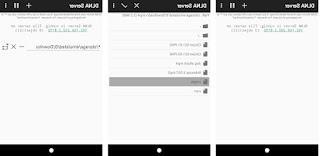
Si nous voulons transformer notre TV Box en serveur DLNA pour tous les autres appareils du réseau (Smart TV, TV, PC, décodeur, autre TV Box etc.) nous pouvons utiliser l'application DLNAServer, téléchargeable gratuitement ici -> DLNAServer.
Une fois installé sur la TV Box, il suffit d'indiquer les dossiers de l'appareil à indexer et à mettre à disposition sur le réseau domestique via le protocole DLNA. Par exemple, nous pouvons connecter un disque dur externe via un port USB à la TV Box et utiliser cette application pour rendre le contenu multimédia disponible sur n'importe quel appareil compatible sur un réseau LAN ou WiFi.
Si nous n'avons pas accès au Play Store, nous pouvons télécharger l'APK de l'application ici -> DLNAServer APK.
La liste continue et les Meilleures applications pour Smart TV Samsung, LG et Android
Les meilleures applications à avoir sur Android TV Box


























